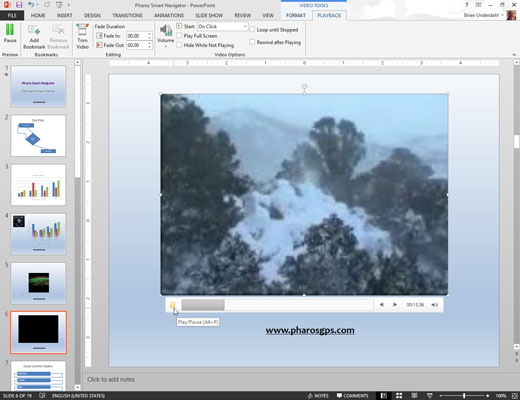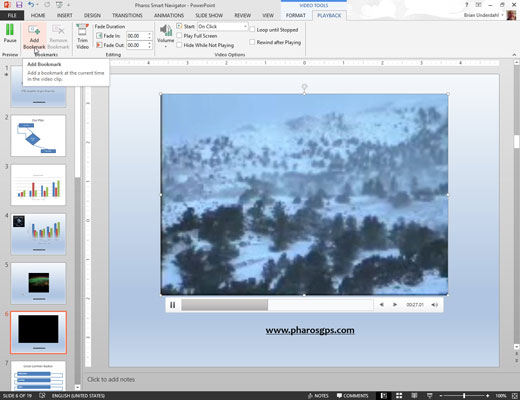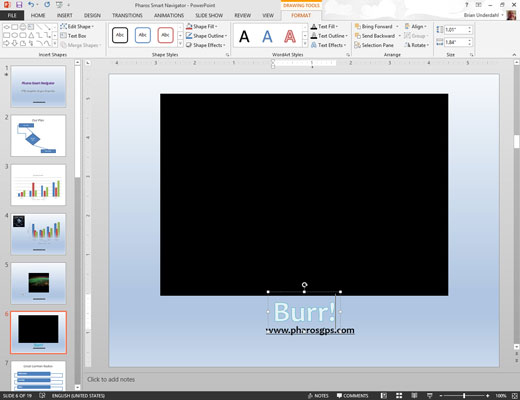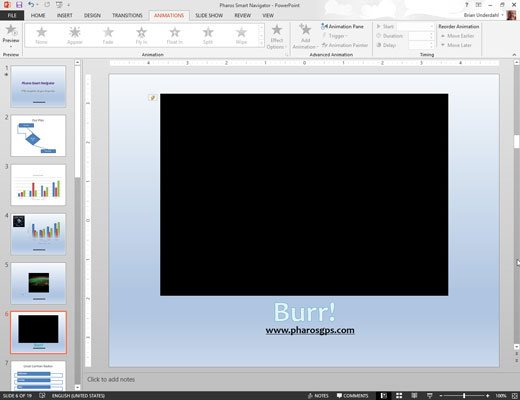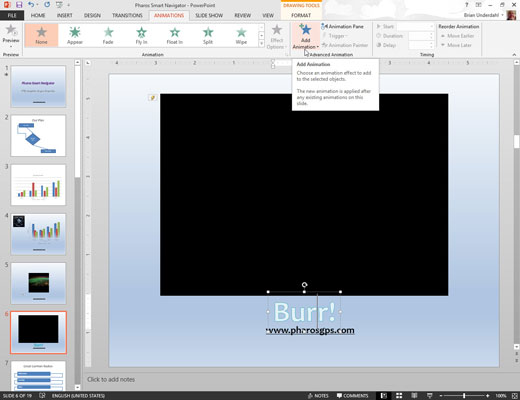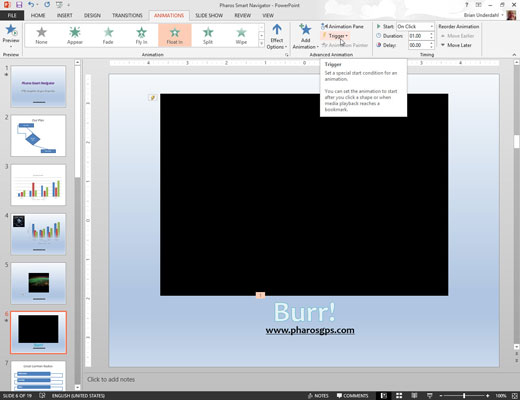Na diapozitiv dodajte video.
Izberite video predmet in nato izberite zavihek Video Tools Playback.
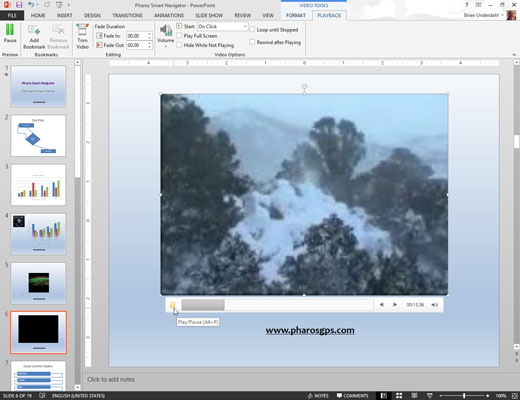
Kliknite gumb Predvajaj, ki se prikaže pod video okvirjem.
Videoposnetek se začne predvajati.
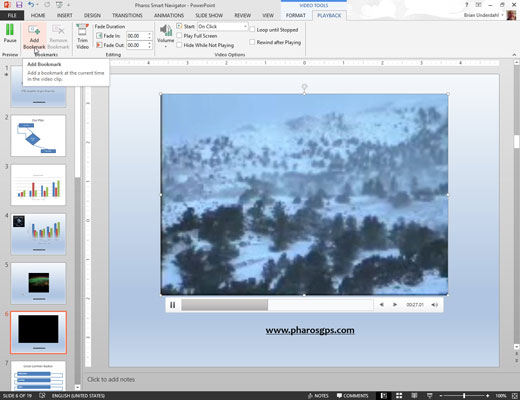
Ko video doseže točko, kamor želite vstaviti zaznamek, kliknite gumb Dodaj zaznamek na zavihku Predvajanje.
Zaznamek je ustvarjen; v vrstici napredka, ki se prikaže pod videookvirjem, se prikaže majhna pika, ki označuje lokacijo zaznamka.
Ko video doseže točko, kamor želite vstaviti zaznamek, kliknite gumb Dodaj zaznamek na zavihku Predvajanje.
Zaznamek je ustvarjen; v vrstici napredka, ki se prikaže pod videookvirjem, se prikaže majhna pika, ki označuje lokacijo zaznamka.
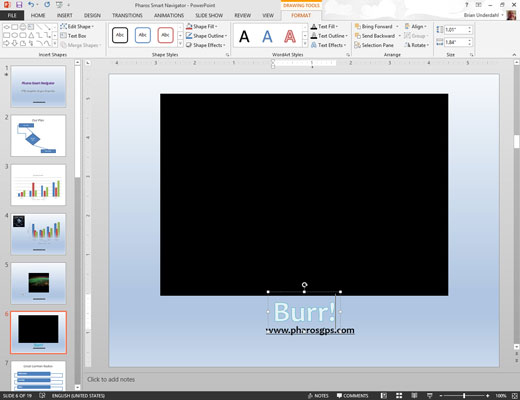
Ustvarite predmet na diapozitivu, ki ga boste animirali, ko bo med predvajanjem dosežen zaznamek.
Morda boste želeli na primer dodati nekaj besedila, da bi poudarili dejanje v videoposnetku.
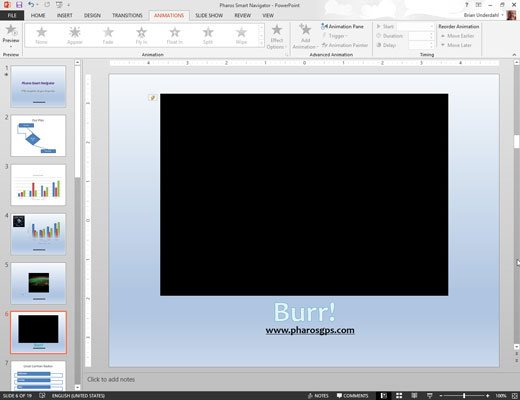
Kliknite zavihek Animacije.
Zavihek Animacije ponuja orodja, s katerimi lahko svojim diapozitivom dodate nekaj življenja.
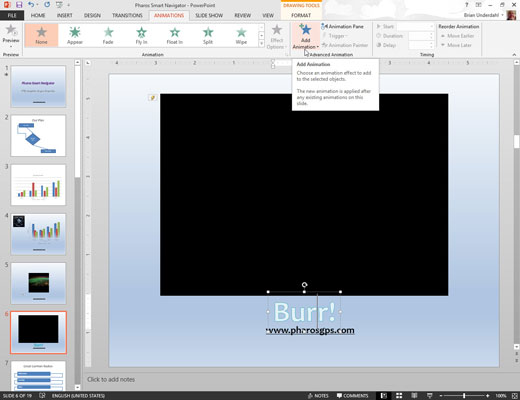
Izberite predmet, ki ste ga ustvarili, in nato kliknite gumb Dodaj animacijo na zavihku Animacije.
Izberite želeni učinek animacije.
Izberite predmet, ki ste ga ustvarili, in nato kliknite gumb Dodaj animacijo na zavihku Animacije.
Izberite želeni učinek animacije.
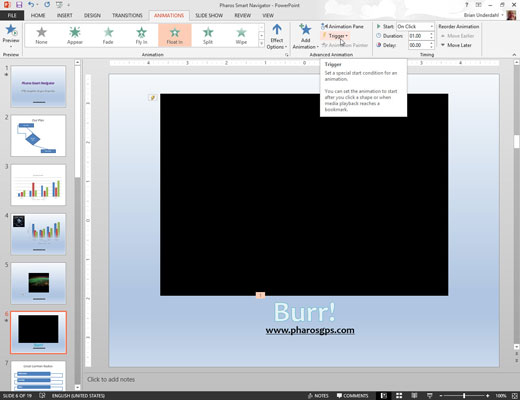
Kliknite gumb Sprožilec na zavihku Animacije, izberite Na zaznamku in nato izberite zaznamek, ki ste ga ustvarili.
S tem nastavite animacijo tako, da se samodejno sproži, ko je dosežen zaznamek v videoposnetku.